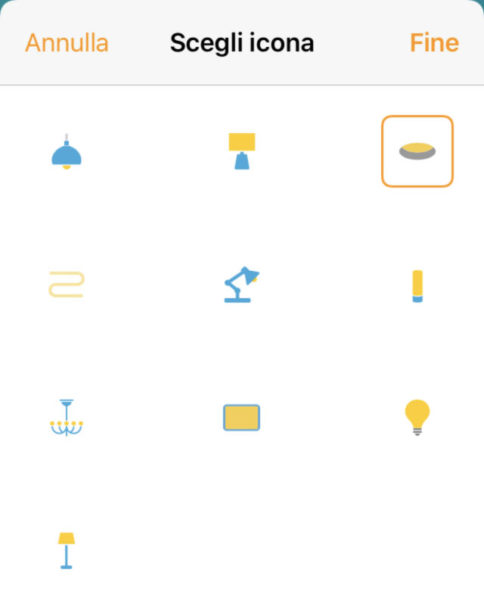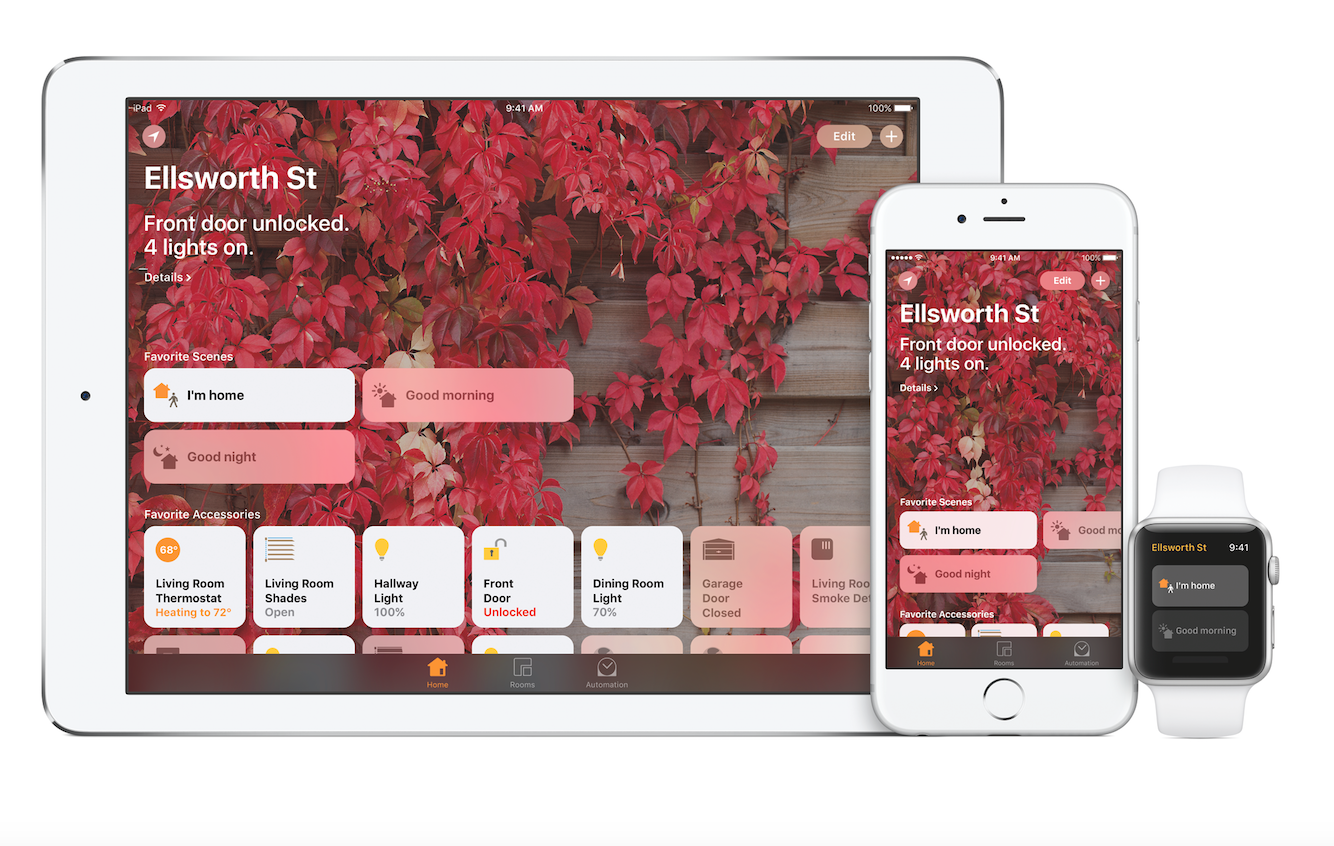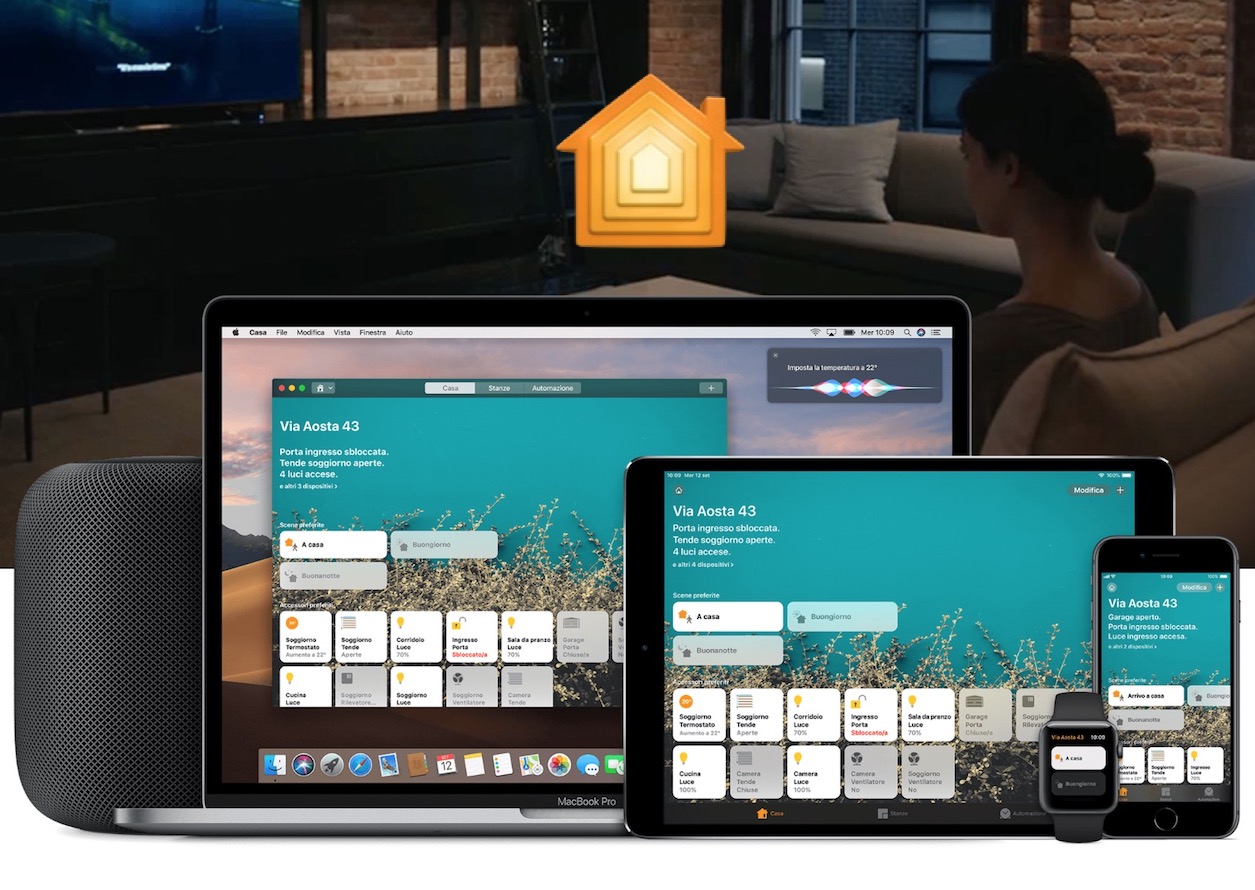Il concetto di casa smart sta diventato di settimana in settimana più concreto. Centinaia di persone infatti, magari iniziando con l’acquisto di uno smart speaker, hanno deciso di assemblare tutte le varie componenti necessarie per trasformare la propria abitazione in un vero e proprio luogo domotico. Di accessori pensati per questo scopo ne esistono però parecchi e non mancano: prese, lampadine, lampade, strisce LED, sensori, tasti e molto altro ancora. Fortunatamente, tutte le aziende più blasonate, dispongo di un proprio servizio di gestione dei dispositivi, in modo da raggrupparli in una sola applicazioni e di distinguerli attraverso icone appropriate. Oggi ci concentreremo quindi su HomeKit, ovvero la piattaforma di Apple, e andremo a capire in che modo identificare tutti gli accessori connessi ad essa.
Assegnare icona ai dispositivi HomeKit
Con il rilascio di iOS 11, Apple ha deciso di ufficializzare l’applicazione “Casa”, utile per gestire e raggruppare tutti i dispositivi connessi ad HomeKit, servizio invece presentato con iOS 8. Fin da subito l’app è apparsa molto intuitiva, pur non possedendo tantissime icone di personalizzazione. Con iOS 13 però, probabilmente dovuto alla crescita esponenziale di device compatibili, tali simboli sono aumentati e riescono oggi a coprire la totalità dei tipi disponibili. Per questo motivo, per assicurarvi la massima resa dalla modifica, vi consigliamo di controllare ed eventualmente installare, tutti gli aggiornamenti software presenti nelle impostazioni di sistema.
- Aprire l’applicazione “Casa” su iPhone, iPad o iPod Touch
- Tenere premuto per qualche istante sul nome del dispositivo da modificare
- Accedere alle impostazioni cliccando sull’ingranaggio in basso a destra
- Cliccare sull’icona (circondata da un quadrato arancione) alla destra del nome del device
- Selezionare quella da utilizzare e concludere con “Fine” in alto a destra
La stessa operazione potrà essere eseguita anche in fase di configurazione iniziale dell’accessorio, assicuratevi soltanto di cliccare sulla sua icona quando questa risulta circondata dallo stesso quadrato arancione.
Dubbi o problemi? Ti aiutiamo noi
Se vuoi rimanere sempre aggiornato, iscriviti al nostro canale Telegram e seguici su Instagram. Se vuoi ricevere supporto per qualsiasi dubbio o problema, iscriviti alla nostra community Facebook.